Apple har släppt iOS 13.2 tillsammans med lanseringen av nya AirPods Pro idag. Den nya iOS kommer efter tre interimistiska omgångar av iOS 13.1 och har många nya funktioner förutom att försöka fixa några av buggarna från tidigare utgåvor.
Innehåll
- Relaterad:
- Använd Announce Messages med Siri
- Opt-out-funktion för Siri och dikteringsförbättring
- Ta bort tidigare Siri-historik
- Använd den nya funktionen "Redigera startskärm".
- Ta bort foton från iMessage
- Dra nytta av den nya "AirPlay and Handoff"-inställningen
- Använd de nya emojierna i din kommunikation
- Ny stödfunktion för emoji hudton i iOS 13.2
- 'RESEARCH'-bestämmelse i sekretessinställningar
- Appar med nya Share-ark-funktioner
-
iOS 13.2 erbjuder några exklusiva funktioner för iPhone 11/11 Pro-användare
- Dra fördel av Deep Fusion-funktionen
- Ändra bildhastighet och upplösning från kameraappen
- YouTube-appen stöder HDR-uppspelning
-
Andra iOS 13.2 Anmärkningsvärda funktioner
- Relaterade inlägg:
Relaterad:
- Så här använder du Capture Outside the Frame på iPhone 11 Pro-modeller
- Är de nya AirPods Pro vattentäta?
- 11 dolda och hemliga funktioner på iPhone 11 och iPhone 11 Pro
- Har din iPhone 11 Pro fastnat på en vit Apple-skärm? Fixa det nu
- 5 dolda iOS 13 pärlor som ingen pratar om
Även om det finns många förändringar med iOS 13.2 tittar vi på de 15 bästa nya funktionerna och ändringarna i iOS 13.2 som du bör bry dig mest om:
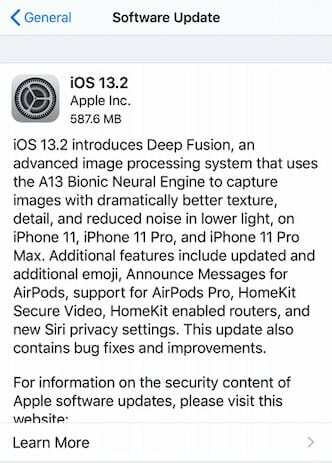
Använd Announce Messages med Siri
Användare med Apple AirPods 2 och senare (förhoppningsvis att de nya AirPods släpps den 30 oktober) kommer att kunna använda denna nya meddela med Siri funktion. Följ dessa steg för att ställa in detta.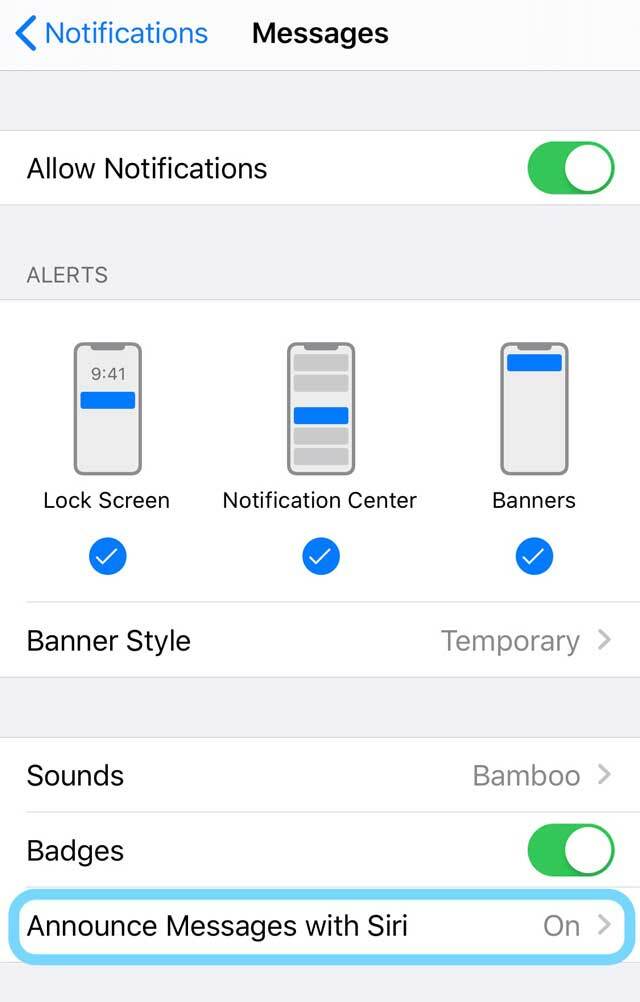
- Öppna Inställningar på din iPhone eller iPad
- Tryck på Aviseringar.
- Tryck på Annonsera meddelanden med Siri.
- Skjut omkopplaren bredvid Tillkännage meddelanden med Siri till läget PÅ.
Den här nya funktionen för AirPods fungerar ganska bra och konsekvent. Om du stöter på några problem, se till att kolla in vår tipsartikel nedan.
- Meddelar Siri inte dina meddelanden på dina AirPods eller Beats? Hur man fixar
- Dela ditt ljud och meddela meddelanden med dina AirPods och iOS 13
Det finns nu också ett nytt aviseringsljud kopplat till dessa meddelanden i iOS 13.2. Om du har några problem med att installera och använda den här nya funktionen med dina AirPods, kolla in de olika tipsen som vi har beskrivit Nedan.
Opt-out-funktion för Siri och dikteringsförbättring
iOS 13.2 tar upp användarnas oro för Siri och dikteringsintegritet. När du ställer in detta kommer Apple inte att använda någon data som samlats in från din enhet (Siri och diktering) för sin interna analys. För att göra detta, följ dessa steg: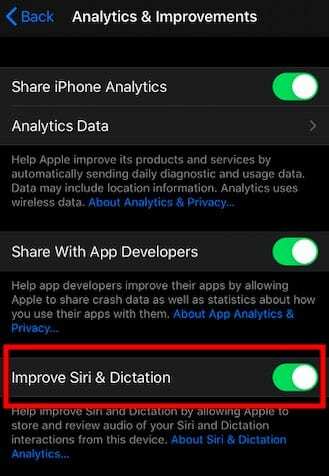
- Klicka på Inställningar > Sekretess > Analys och förbättringar
- Inaktivera "Förbättra Siri & diktering"
Man fick gå igenom en några bågar och öglor innan den här funktionen släpps för att minska delning av data med Siri
Ta bort tidigare Siri-historik
Du kan använda den här nya funktionen för att radera Siri-historik för att skydda sekretessproblem. Vi tycker att Apples integritetsinställning är ganska solid, om du än är orolig, så här tar du bort din Siri-historik.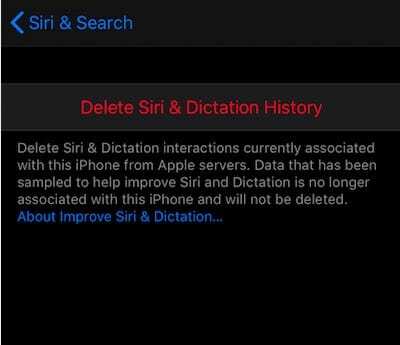
- Tryck på Inställningar > Siri & Sök
- Tryck på Siri & dikteringshistorik
- Välj Ta bort Siri- och dikteringshistorik
Observera att det här alternativet för att radera Siri- och dikteringshistorik endast visas om du har "Förbättra Siri och diktering" aktiverat på din enhet.
Använd den nya funktionen "Redigera startskärm".
För att enkelt radera appar eller ordna om appar ändrade Apple språket för snabbåtgärder från ordna om appar till att redigera startskärmen. Många användare tyckte att omarrangering av appar på hemskärmen var en väldigt ointuitiv process när iOS 13 släpptes. Apple har åtgärdat det här problemet i iOS 13.2. Så här tar du bort appar eller ordnar om appar på startskärmen:
- Tryck på valfri app och håll kvar
- Välj "Ta bort app" för att ta bort den enskilda appen.
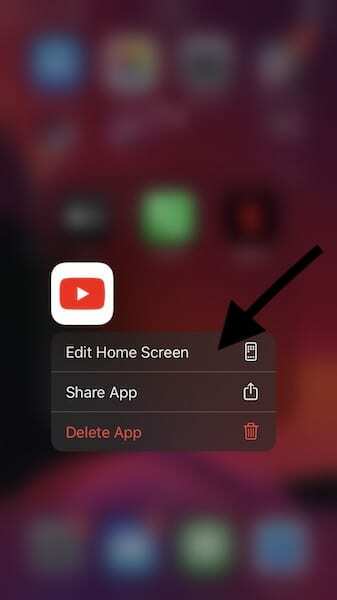
Använd Redigera startskärm för att ordna om appar eller ta bort appar genom att använda menyalternativet. - Eller välj "Redigera startskärm" här
- När apparna börjar vicka kan du dra och släppa appen till en ny mapp eller plats på hemskärmen
Ta bort foton från iMessage
Många användare kämpade med iOS 13-ändringen som krävde att man gick till iPhone-lagringsinställningar och hanterade foton och dokument därifrån. Den gamla iOS 12-funktionen där du klickar på "i"-ikonen och granskar foton, väljer flera foton och raderar dem är nu tillbaka med iOS 13.2. Det fungerar på samma sätt som i iOS 12.
- Tryck på kontaktnamnet högst upp i meddelandet
- Välj "i"-ikonen och låt bilderna laddas upp
- Välj ett eller flera foton och välj Ta bort
Utnyttja ny "AirPlay and Handoff"-inställning

Använd dessa inställningar för att överföra till en HomePod. När du spelar en låt, för bara din iPhone nära toppen av din HomePod för att överföra det som spelas på din iPhone.
Det finns också en ny inställning i Handoff-sektionen som du kan använda för att inaktivera den automatiska sändningen till TV-apparater.
Använd de nya emojierna i din kommunikation
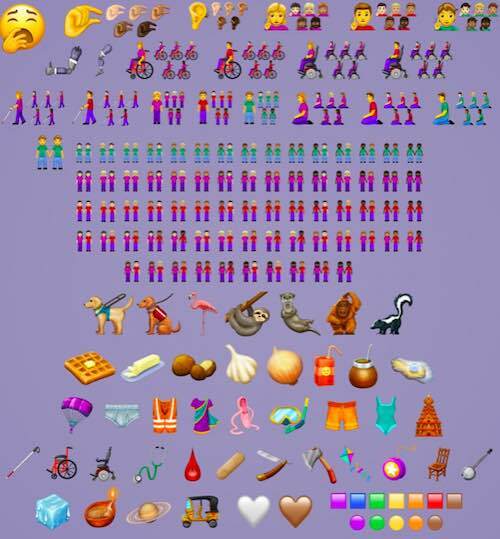
iOS 13.2 introducerar många nya emojis, inklusive den nya utter-emojien, den ringade planeten, dryckeslådan, emojin för nypande händer och ännu viktigare en mängd emojis för att stödja tillgänglighetsalternativ som rullstol, servicehundsstöd och andra.
Några av dessa nya emojis godkändes via Emoji 12.0-uppdateringen som släpptes tidigare i år och som nu adopteras av Apple via iOS 13.2
Ny stödfunktion för emoji hudton i iOS 13.2
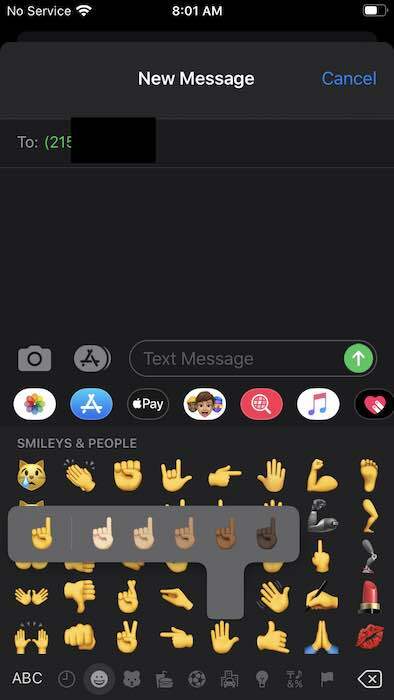
Du kan nu enkelt välja flera hudtoner för en enda emoji när du skriver dina meddelanden. Detta fungerar för de flesta emoji-ikoner som är handbaserade. Tummen upp, Tummen ner och så vidare.
Tryck på emoji-ikonen och håll ned en sekund och välj mellan de olika hudtonerna du vill använda.
'RESEARCH'-bestämmelse i sekretessinställningar
Om du bestämmer dig för att delta i de nya Apple Health-forskningsprogrammen som lanseras senare, måste du installera de relaterade apparna från App Store. Du kommer att kunna styra sekretessinställningarna för dessa appar härifrån.
- Klicka på Inställningar > Sekretess
- Nästa tryck på "RESEARCH"
Appar med nya Share-ark-funktioner
Appar som har ny delningsarksintegration visas tydligt i ditt delningsark.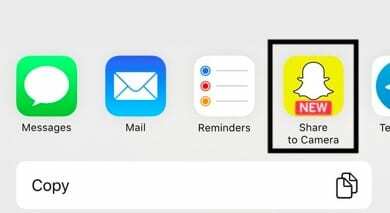
Detta är användbart eftersom det automatiskt integrerar tredjepartsappfunktioner i ditt delningsark vilket gör det lättare att använda funktionerna.
iOS 13.2 erbjuder några exklusiva funktioner för iPhone 11/11 Pro-användare
Dessa är främst relaterade till kamerafunktionen. Om du är en iPhone 11 Pro-användare kommer du att hitta dessa spännande funktioner till stor hjälp.
Dra fördel av Deep Fusion-funktionen
iOS 13.2 introducerar den nya Deep Fusion-funktionen. Detta är ett nytt bildbehandlingssystem som aktiveras av Neural Engine av A13 Bionic i iPhone 11 pro-modeller.
- Är Deep Fusion iPhone 11-kamerans storsäljande funktion?
Deep Fusion använder avancerad maskininlärning för att göra pixel-för-pixel-bearbetning av foton, optimerar för textur, detaljer och brus i varje del av fotot.
Ändra bildhastighet och upplösning från kameraappen
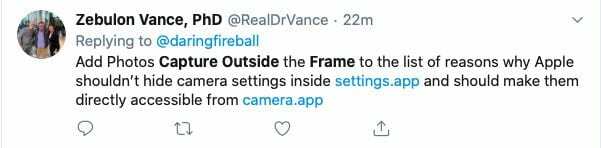 Den nya iOS 13.2 erbjuder en stor förbättring för iPhone 11-användare. Detta har varit en stor begäran från användare under ganska lång tid nu. Det är trevligt att se Apple ta hand om detta i iOS 13.2
Den nya iOS 13.2 erbjuder en stor förbättring för iPhone 11-användare. Detta har varit en stor begäran från användare under ganska lång tid nu. Det är trevligt att se Apple ta hand om detta i iOS 13.2
Du kan nu komma åt och ändra bildhastighet och ställa in fotoupplösning direkt från appen Kamera. Inget mer växling mellan appen Inställningar och appen Kamera.
YouTube-appen stöder HDR-uppspelning
funktion för iPhone 11-modellerna. Detta var redan tillgängligt för de äldre iPhones och har nu gjorts tillgängligt för iPhone 11-modellerna. (Inte nödvändigtvis en iOS 13.2-funktion, eftersom den är Google, som aktiverar eller inaktiverar den här funktionen för enheter som kör deras app)
Andra iOS 13.2 Anmärkningsvärda funktioner
Några av de andra anmärkningsvärda funktionerna som är tillgängliga på iOS 13.2 inkluderar mörkt lägesstöd för FaceBook-appen, nytt slutarljud i nattlägeskameran, nya ikoner för representerar AirPods i volymwidgeten på kontrollcentret tillsammans med en mycket bättre och integrerar Siri-stöd för meddelandeappar från tredje part som WhatsApp.
Slutligen fixar iOS 13.2 många av buggarna relaterade till tidigare iOS-versioner, inklusive några av de vanliga relaterade till Mail-appen. I våra tester har vi funnit att batteriet håller ganska bra och märkt de förbättrade RAM-hanteringsfunktionerna. Appar känns överlag smartare.
För att uppdatera din iPhone till den senaste iOS 13.2, tryck på Inställningar > Allmänt > Programuppdatering. När den nya versionen är tillgänglig och du inte kan hitta den på din iPhone, inaktivera din Wi-Fi och aktivera den och försök sedan se om den nya uppdateringen dyker upp på din enhet.
Vilka är några av funktionerna du skulle vilja se i framtida iOS-släpp?

Sudz (SK) är besatt av teknik sedan den tidiga ankomsten av A/UX till Apple, och är ansvarig för den redaktionella ledningen av AppleToolBox. Han är baserad i Los Angeles, Kalifornien.
Sudz specialiserar sig på att täcka allt som rör macOS, efter att ha granskat dussintals OS X- och macOS-utvecklingar genom åren.
I ett tidigare liv arbetade Sudz med att hjälpa Fortune 100-företag med deras ambitioner om teknik och affärstransformation.